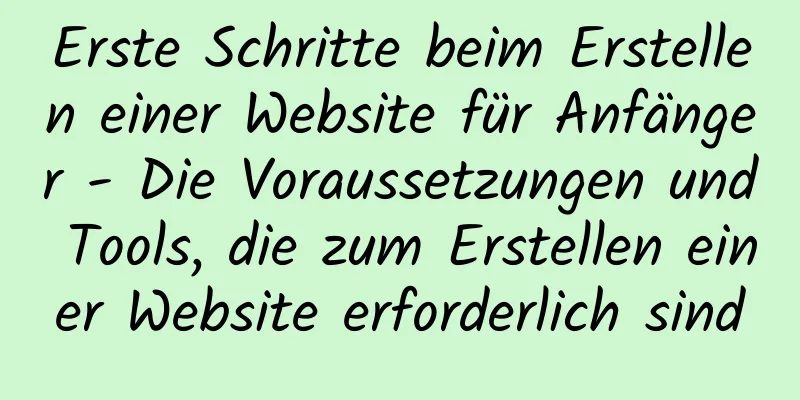mysql-8.0.17-winx64 Bereitstellungsmethode

|
1. Laden Sie mysql-8.0.17-winx64 von der offiziellen Website herunter und wählen Sie das Zip-Dateiformat zum Herunterladen
2. Entpacken Sie die Datei in den Zielpfad. In meinem Fall ist dies das Stammverzeichnis von Laufwerk E, also E:\mysql8 3. Erstellen Sie my.ini im Stammverzeichnis mit folgendem Inhalt: [mysqld] #Port-Port = 3306 #mysql-Installationsverzeichnis basedir = E:/mysql8 #mysql-Datenspeicherverzeichnis datadir = E:/mysql8/data #Maximal zulässige Anzahl von Verbindungen max_connections = 1024 #Der Server verwendet standardmäßig den Zeichensatz character-set-server = utf8 #Standard-Speicher-Engine default-storage-engine = INNODB #Eindeutige Dienstkennung server_id = 1 #Ob langsame Abfragen aktiviert werden sollen slow_query_log = 1 #Geben Sie den Pfad und den Namen der Protokolldatei für langsame Abfragen an slow_query_log_file = E:/amp/mysql8/data/mysql-slow.log #SQL-Anweisungen werden nur aufgezeichnet, wenn ihre Ausführungszeit diesen Wert überschreitet long_query_time = 10 #Fehlerprotokoll log-error = E:/mysql8/data/mysql-err.log #Binlog öffnen log-bin = E:/mysql8/data/mysql-bin #SQL-Modus SQL_Modus = NO_ENGINE_SUBSTITUTION,STRICT_TRANS_TABLES #Beachten Sie hier, dass das Standard-Plug-In zur Kennwortüberprüfung für mysql8 in caching_sha2_password geändert wurde. #Aus Kompatibilitätsgründen mit dem vorherigen ändern Sie es zurück zu mysql_native_password Standardauthentifizierungs-Plugin = natives MySQL-Passwort [mysql] Standardzeichensatz = utf8 [Kunde] Port = 3306 Standardzeichensatz = utf8 4. Der Administrator führt CMD aus, gibt zuerst cd\ ein und gibt dann E: ein, um das Laufwerk E aufzurufen. Geben Sie dann das Ziel-Bin-Verzeichnis ein, d. h. E:\mysql8\bin 5. Führen Sie 6. Führen Sie 7. Führen Sie net start mysql aus. Daraufhin wird angezeigt, dass der Dienst erfolgreich gestartet wurde, was bedeutet, dass der MySQL-Dienst in Ordnung ist 8. Befehlszeileneingabe: Sie können sich erfolgreich anmelden und die Meldung „Willkommen beim MySQL-Monitor“ wird angezeigt! , bedeutet dies, dass die Anmeldung erfolgreich war. 9. Schließen Sie die aktuelle Befehlszeile und starten Sie cmd.exe neu Geben Sie Drücken Sie die Eingabetaste. Wenn „Passwort eingeben:“ angezeigt wird, drücken Sie einfach die Eingabetaste. Wenn kein Passwort festgelegt ist, gibt es standardmäßig kein Passwort. Anschließend erscheint „Neues Passwort:“, geben Sie das neue Passwort ein und drücken Sie die Eingabetaste. Anschließend wird „Neues Passwort bestätigen:“ angezeigt. Zur Bestätigung des Passworts drücken Sie einfach die Eingabetaste. Nach der Änderung des Passworts wird bei der nächsten Anmeldung Geben Sie Zusammenfassen Oben ist die vom Herausgeber vorgestellte Bereitstellungsmethode für mysql-8.0.17-winx64. Ich hoffe, sie ist für alle hilfreich. Wenn Sie Fragen haben, hinterlassen Sie mir bitte eine Nachricht und der Herausgeber wird Ihnen rechtzeitig antworten. Ich möchte auch allen für ihre Unterstützung der Website 123WORDPRESS.COM danken! Das könnte Sie auch interessieren:
|
<<: Was sind die Unterschiede zwischen CDN, SCDN und DCDN zur Website-Beschleunigung? Wie man wählt?
>>: Informationen zu VUEs Kompilierungsumfang und Slotumfang-Slotproblemen
Artikel empfehlen
Tutorial zum Anmelden bei MySQL nach der Installation von Mysql 5.7.17
Die Installation von mysql-5.7.17 wird weiter unt...
Wissen Sie, wie Sie mit Vue Screenshots von Webseiten erstellen?
Inhaltsverzeichnis 1. Installieren Sie html2Canva...
Installations-Tutorial zur MySQL 5.7.17 Zip-Paketversion unter Win10
Das Installationstutorial für mysql5.7.17 wird Ih...
Implementierungsprinzip und Prozessanalyse der TCP-Leistungsoptimierung
Drei-Wege-Handshake-Phase Anzahl der Wiederholung...
Detaillierte Erläuterung zur Verwendung von Docker zum Bereitstellen der Django + MySQL8-Entwicklungsumgebung
Ich habe das System vor einiger Zeit neu installi...
So zeigen Sie die MySQL-Zeitzone an und legen sie fest
1. Überprüfen Sie die Zeitzone der Datenbank Vari...
Grundlegende Anwendungsbeispiele für Listener in Vue
Inhaltsverzeichnis Vorwort 1. Grundlegende Verwen...
Beispielcode zur Implementierung des Seiten-Cachings im Vue-Mobilprojekt
Hintergrund Auf Mobilgeräten ist das Caching zwis...
Anwendung der dynamischen Bildladetechnologie und Anwendungsfall des Plug-Ins jquery.lazyload
Anwendungsbeispiel-Website http://www.uhuigou.net ...
Vue implementiert die Countdown-Komponente für zweite Kills
In diesem Artikel wird der spezifische Code von V...
Tomcat verwendet Log4j zur Ausgabe des catalina.out-Protokolls
Das Standardprotokoll von Tomcat verwendet java.u...
Canonical ermöglicht Linux-Desktop-Apps mit Flutter (empfohlen)
Das Ziel von Google mit Flutter bestand immer dar...
Beispielmethode zum Suchen von Schlüsselwörtern und deren vorangehenden und nachfolgenden Informationen in Linux-Protokollen
Bei der täglichen Arbeit müssen wir häufig Protok...
MySQL 5.7.17 Installations- und Konfigurations-Tutorial unter Linux (Ubuntu)
Vorwort Ich habe MySQL 5.6 bereits installiert. D...
Detailliertes Beispiel für MySQL ähnlich dem Schreiben von Oracle Rownum
Rownum ist eine einzigartige Schreibmethode in Or...